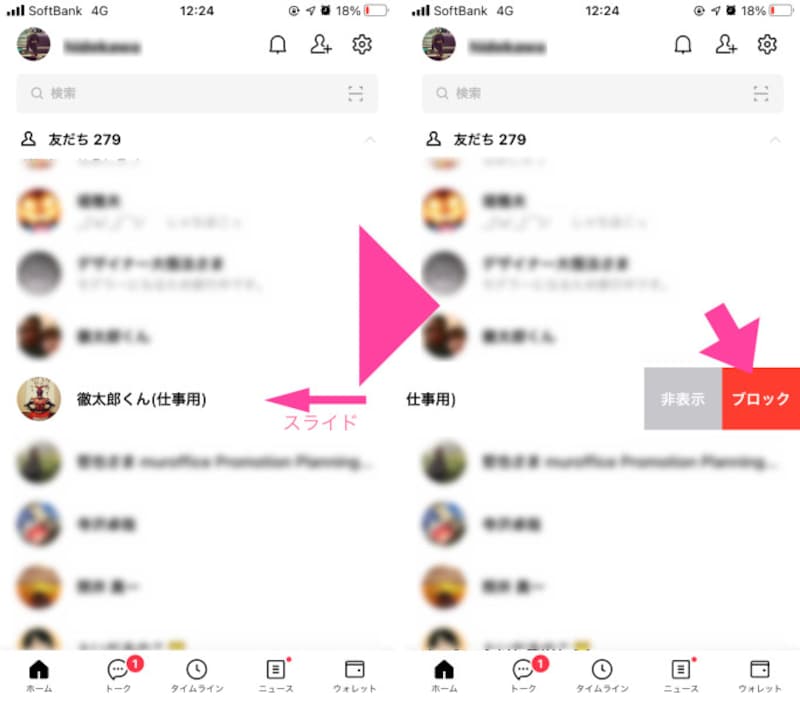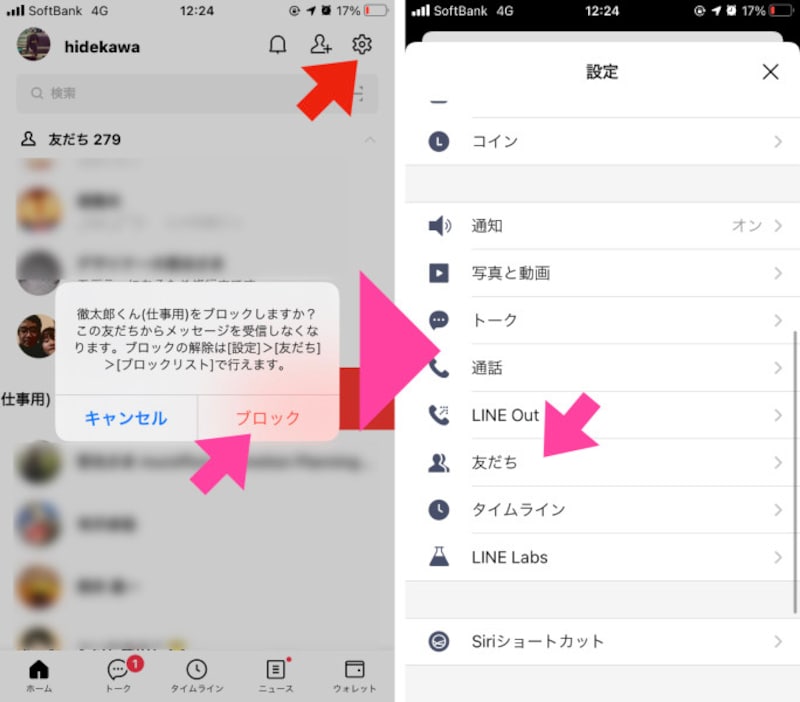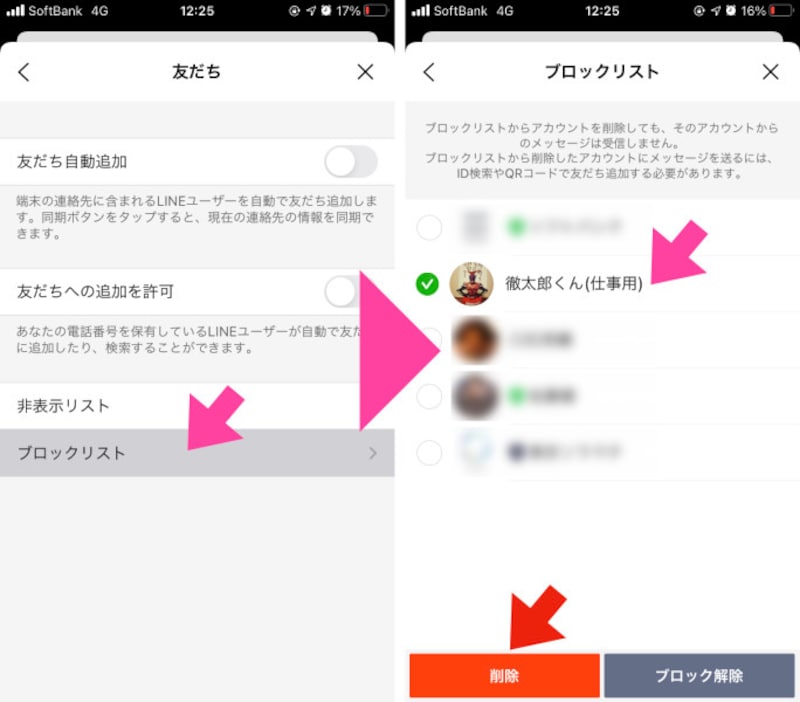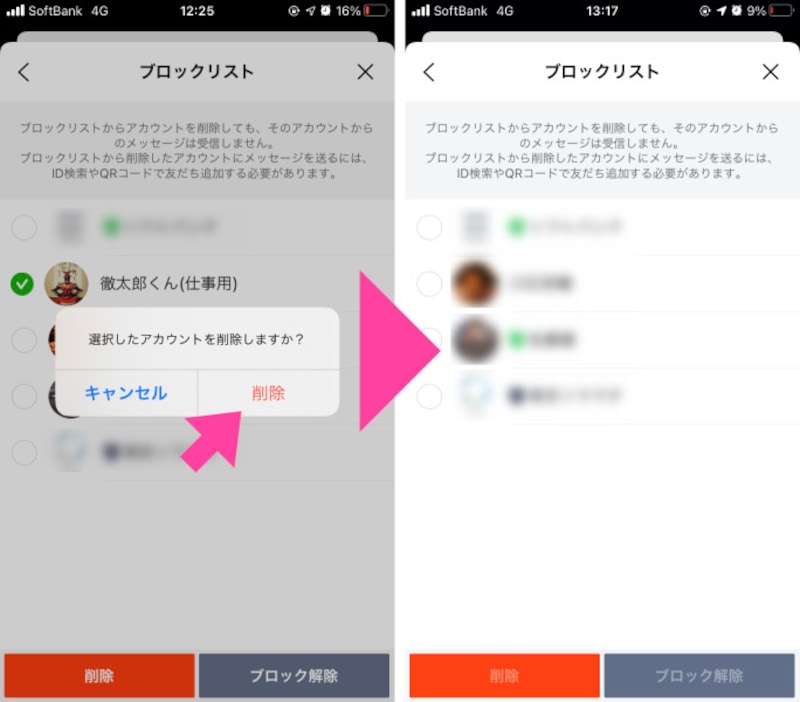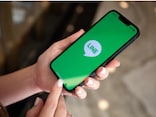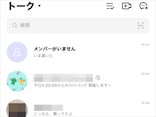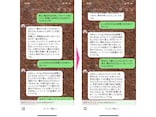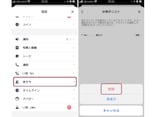処置が軽い順(復活させるのが簡単な順に)、「非表示」<「ブロック」<「削除」となります。
LINE友だち「非表示」「ブロック」「削除」の違い
今回は、その中で最も強力な「削除」を行う方法を解説しますが、その前に、それぞれを簡単に説明しておきます。本当に「削除」してしまう前に、もう一度、確認しておきましょう。・LINEの「非表示」とは?
「非表示」とは、文字通り「友だちリスト」や「トークタグ」に、相手が表示されなくする機能です。「友だちリスト」から相手を「非表示」にしても、これまでやり取りしたことがあれば「トークタグ」にも相手との「トーク」は残ります。また「トークタグ」で「非表示」にしても、これまでの「トーク」内容は削除されませんし、「友だちリスト」にはそのまま相手が残っています。
「非表示」は、嫌いになった人などを「非表示」にするというよりも、単にやり取りをしなくなった人や、「友だちリスト」などを整理するために使うのに良いでしょう。
・LINEの「ブロック」とは?
「ブロック」とは、「友だちリスト」から相手を見えなくし、さらに相手からのメッセージや着信をできなくします。また、ブロック中は、こちらから相手にメッセージを送ることもできません。
「ブロック」をされた相手には、「ブロック」されたことは分かりません。相手があなたにメッセージを送ることはできますが、こちらにメッセージは表示されません(相手があなたに、メッセージを送っているように見えるだけです)。「設定」の「ブロックリスト」から、比較的簡単にブロックを「解除」できます。ただし、あなたが「ブロック解除」した後も、ブロック中に相手があなたに送ったメッセージは見られません。
・LINEの「削除」とは?
「削除」とは、相手を「ブロック」すると同時に「友だち」登録自体をやめてしまうことです。相手へ「削除された」という通知も行きません。「削除」についての詳細は、次項で説明してきます。
LINEの友だちを「削除」する方法
LINEの友だちを「削除」する方法は2通りあります。1. 相手を「非表示」にしてから「削除」する方法
2. 相手を「ブロック」してから「削除」する方法
「1. 相手を『非表示』にしてから『削除』する方法」は、「友だちリスト」を開き、相手の名前を長押しし、ポップアップで出てきた「削除」をタップすれば完了です。ただし、相手を「ブロック」してはいないので、相手からのメッセージが届きます。前項で説明した「非表示」の一種と考えましょう。
もし相手の存在を消し去りたい、二度と連絡が取れないようにしたいなら、後者の「ブロック」してから「削除」する方法が適しています。この方法では、「ブロック」+「友だち登録を削除」ということになり、より強力です。
「2. 相手を『ブロック』してから『削除』する方法」、つまり完全にブロック削除する手順は、まず「ホーム」画面の「友だちリスト」から、削除したい相手を見つけます。相手の名前を左方法にスライドさせると「非表示」「ブロック」と表示されるので、必ず「ブロック」をタップします(この時、相手の名前を長押して、ポップアップ画面から「ブロック」を選んでも良いです)。
・「ホーム」画面の「友だちリスト」から削除したい相手をブロックする
・「ブロックリスト」から抹消したい相手を削除する
ブロック後は、同じく「ホーム」画面の上部にある「設定」ボタンをタップします。「設定」項目の中から「友だち」を選び、「ブロックリスト」をタップします。抹消したい相手を選択し、画面下部の「削除」をタップします。 これで相手からのメッセージや着信を受け付けなくなります。
ただし、相手との「トーク」が残っていると、「ブロック」を解除することで、自分から相手を「友だち」に復活させることが容易に行なえてしまいます。もし、自分からも相手を復活できなくさせたいのなら、「トークタグ」からも「削除」して、相手とのトーク履歴を「削除」しておきましょう。
・トーク履歴も削除して、相手をLINEで友だち登録した以前の状態に戻す

「トークタグ(一覧)」を確認すると「削除」した友だちとの「トーク」が残っている。タップして「友だちではないユーザーです」と記されていることを確認する。これが、この友だちを削除済みだということが分かる。だが、「ブロック解除」をした後に現れる「(友だちに)追加」を選択すると、簡単に「友だち登録」できてしまう

痕跡を「削除」するために、この「トーク」自体も「削除」しておくと良い。これで、この「友だち」をLINE上で元に戻すのは難しくなる。もしパソコンのアプリを使っている人は、そちらの「トーク」を削除するのも忘れずに
「削除」すると、相手からはどんな風に見えるのか?
いずれの方法をとっても、相手からの見え方は変わりません。相手の「友だち」リストの中には、あなたが残ったままだし、相手があなたにメッセージを送ることもできます。ただし、あなたが関係を回復(ブロックや非表示の解除)を行わない限り、あなたとの「トーク」画面に、相手からのメッセージは表示されません。
一つ残念なのですが、あなたの名前を、相手のLINEアプリから抹消する方法は、現段階ではありません。
【おすすめ記事】
・LINEで退会(アカウント削除)する方法と注意点
・知らない人からLINEが届くのはなぜ?拒否する方法
・LINE「アバター」機能で友だちにメッセージを送る方法
・LINEの「知り合いかも?」とは? 表示の仕組み
・LINE「友だち自動追加」許可するとどうなる?